●トリミング●
●ここが欲しい!●
今回も訪問して下さりありがとうございます。
今回は写真のトリミングを紹介しようと思います。
●先ずペイントから説明
写真をコピーしてペイントに貼り付ける。
「Ctrl+C」で好きな写真をCOPY
「Ctrl+V」でペイントに貼り付ける

四角形選択(R)をクリックして選択したい部分を囲みます。
※今回はこの写真の「おでん」を選択します。

そして、選択が終わったら「トリミング」をクリックして下さい!

終了です。
ペイントの場合はこのままBLOGに貼り付け可能です!
お疲れ様でした。
●次はワードです。
ワードに写真を貼り付けます。

文字列の折り返し(赤で囲ってる部分)
前面や背面を選択するのが良いと思います。
※写真を自由に動かせるようにするための操作です。

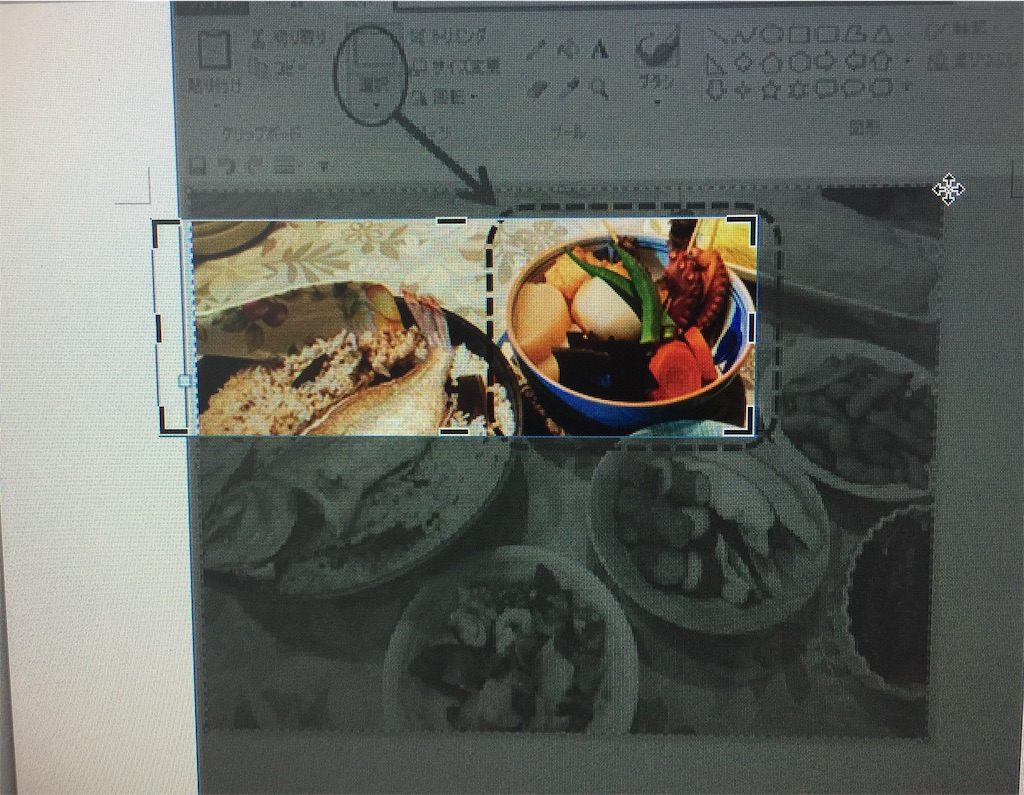
トリミングを押すと、黒いハンドル(四隅と真ん中)が出現します。
そのハンドルを上手くマウスで縮めて、好きな部分をピックアップしましょう。
すると、選択部分だけ綺麗に残ります。

でも、ワードはドキュメントで保存されているためはてなに貼り付け出来ません。
ペイントに貼り付けてはてなに挿入です。
(え?じゃあ最初からペイントで良いじゃん!)
その通りです(笑)
でも......。
●Wordだとこんな事も出来ます!!

写真を加工出来ます!!
赤で囲ってる部分を好きなだけ触って下さい。

●ちょっとやってみます!!

どうでしょうか?
●写真はここから!●
とにかく美味しそうな料理が観たいときはここ!
「はてなブログで、どうやったら (写真を)小さくできるか、
どなたか教えてください~!」と書かれてたので、紹介しようと思った次第です。
今回は写真を小さくする方法を紹介しました。
●おまけ●
●こんな方法も有ります●
●こんな方法も有ります●
ペイントにコピーします。
サイズ変更を選択
どちらも300くらいにして下さい。
注:下地の白い生地も写真に合わせて下さい!!

どうでしょうか?
※Wordのバージョンによって多少画面が違うと思われます。
今回はワード2010を使用しています。
「次回もお待ちしています!」
おまけ

●マリーゴールドを植えたいと言うので....
植えようと思って買いに行きました。
●明日もまた●
☆D-BLOG☆

